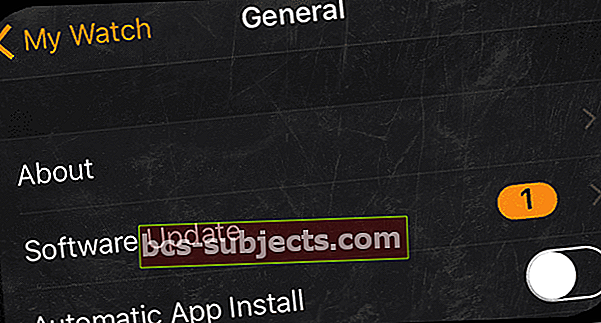Apple ierīču atjauninājumi parasti darbojas bez žagas. Jaunākajām ierīcēm, piemēram, Apple Watch, dažreiz var rasties problēmas, lāpot to ar jauninājumu. Viena no izplatītākajām problēmām, ar ko saskaras daži lietotāji, ir kļūdas ziņojumsNevar pārbaudīt atjauninājumu - Watch OS atjauninājumu nevarēja pārbaudīt, jo neesat izveidojis savienojumu ar internetu.”
Diemžēl vienkārša restartēšana šo problēmu nenovērš. Šeit ir daži ieteikumi, kas palīdzēs jums risināt šo problēmu.
 Ja nevarat atjaunināt uz jaunāko watchOS, jo nevarat pārbaudīt atjaunināšanas kļūdu, mēģiniet pulkstenī ievadīt savu piekļuves kodu
Ja nevarat atjaunināt uz jaunāko watchOS, jo nevarat pārbaudīt atjaunināšanas kļūdu, mēģiniet pulkstenī ievadīt savu piekļuves kodu Viens svarīgs brīdinājums: dariet nepārtrauciet savu iPhone tālruni vai skatieties, ja tas ir sasniedzis “instalēšanas” stadiju.
- Pārbaudiet, vai esat atjauninājis savu iPhone uz jaunāko iOS
- Savienojiet savu iPhone ar WiFi UN strāvu (vēlama kontaktligzda)
- Mēģiniet īslaicīgi izslēgt mobilos datus (LTE) savā iPhone tālrunī
- Novietojiet savu iPhone tieši blakus Apple Watch, lai pārliecinātos, ka tie ir diapazonā
- Pirms atjaunināšanas sākšanas pulkstenī ievadiet savu piekļuves kodu
- Turiet Apple Watch lādētājā, līdz atjaunināšana ir pabeigta
- Pārbaudiet, vai jūsu Apple Watch uzlāde ir vismaz 50 procenti pirms sākuma
- Aizveriet visas citas atvērtās lietotnes savā iPhone tālrunī (veiciet dubultklikšķi uz Sākums vai velciet uz augšu no apakšas, lai iegūtu lietotņu pārslēdzēju, un, lai aizvērtu, velciet uz augšu lietotņu priekšskatījumos)
- Restartējiet gan Apple Watch, gan iPhone un pēc tam veiciet watchOS atjaunināšanu
Nevar pārbaudīt Apple Watch atjaunināšanas ziņojumu: izveidojiet savienojumu ar Apple Watch uzlādes staciju
Jā, dažreiz visu izšķir tikai vienkāršās lietas. Pirms sākat watchOS atjaunināšanu, noteikti pievienojiet savu Apple Watch uzlādes bāzei. Tāpēc pārliecinieties, vai Apple Watch ir uz lādētāja un vai tam ir vismaz 50 procentu uzlāde.
Nevar pārbaudīt Apple Watch atjaunināšanas ziņojumu: pārbaudiet atjaunināšanas failu
Pirmā lieta, ko varat darīt, ja, atjauninot Apple Watch, saskaras ar šo kļūdu, ir pārbaudīt atjaunināšanas failu. Kad atjauninājums ir iestrēdzis un nesāks darboties, atjauninājums būs jāizdzēš no sava iPhone tālruņa.
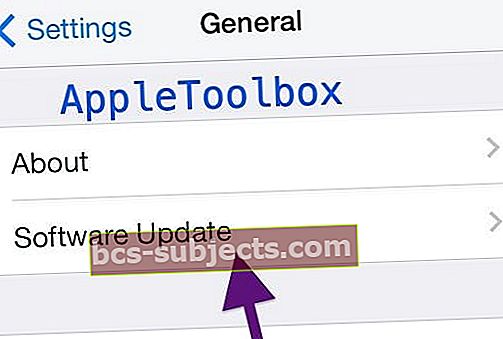
Lai to izdarītu, savā iPhone tālrunī atveriet lietotni Apple Watch. Pieskarieties Vispārīgi> Lietošana> Programmatūras atjaunināšana un izdzēsiet atjaunināšanas failu. Kad esat izdzēsis failu, mēģiniet vēlreiz instalēt atjauninājumu. Pirms mēģināt atkārtoti lejupielādēt atjauninājumu, ir svarīgi noņemt šo failu.

Nevar pārbaudīt Apple Watch atjaunināšanas ziņojumu: Izslēdziet noteiktā secībā
Otrs triks, kas palīdz risināt Apple Watch, ir tikai secīga ierīču izslēgšana un atjauninājuma lietošana.
Pārliecinieties, vai jūsu iPhone darbojas jaunākā iOS versija, un pulkstenis ir uzlādēts. Vispirms izslēdziet savu iPhone. Nākamā pulksteņa izslēgšana. Pagaidiet dažas minūtes un pēc tam atkal ieslēdziet tālruni, kam seko pulkstenis. Tagad atveriet pulksteņa lietotni savā iPhone un mēģiniet lietot atjauninājumu.
Ja abas iepriekš minētās opcijas jums nepalīdzēja atrisināt problēmu, šajā gadījumā vislabāk ir iestatīt Apple Watch kā jaunu ierīci, izdzēšot visu saturu un iestatījumus, savienojiet pārī pulksteni un pēc tam lietojiet atjauninājumu.
- Pulkstenī: dodieties uz Vispārīgi> Iestatījumi> Atiestatīt> Dzēst visu saturu un iestatījumus
- Pāriet pulksteni vēlreiz pārī ar iPhone: atveriet iPhone lietotni un savienojiet to pārī ar manu Apple Watch
- Atjaunojiet pulksteni no dublējuma
- Pievienojiet pulksteni lādētājam
- Atveriet lietotni Apple Watch un lietojiet atjauninājumu no sava iPhone tālruņa
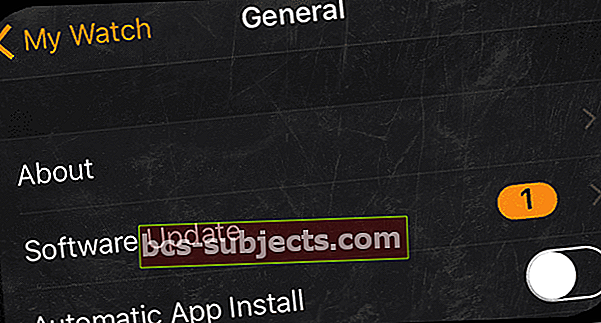
Kopsavilkums
Šīm darbībām vajadzētu rūpēties par šo jautājumu. Lai gan ir grūti iestatīt ierīci kā jaunu Apple Watch, tas lielākajā daļā gadījumu parasti darbojas. Lūdzu, dalieties ar mums, ja šie padomi novērsa jūsu problēmu vai atradāt citu veidu, kā atrisināt šo problēmu.
Mēs ceram, ka šie padomi jums palīdzēja ar dīvainu nespēju atjaunināt ziņojumu jūsu Apple Watch. Lūdzu, nekautrējieties dalīties, ja atradāt citus veidus, kā apiet šo problēmu.
Lasītāju padomi 
- Kas man noderēja: vispirms iPhone tālrunī izslēdziet WiFi un mobilos datus, pēc tam restartējiet to. Pēc restartēšanas ieslēdziet WiFi, bet atstājiet Cellular Data izslēgtu. Ievadiet pulksteņa piekļuves kodu un pēc tam mēģiniet atjaunināt
- Mēģiniet izmantot citu WiFi tīklu. Dodieties uz kaimiņu, draugu, vietējo publisko bibliotēku vai vietu ar pieejamo WiFi, Starbucks vai kādu vietējo kafejnīcu utt. Tā kā katrs tīkls savienojas ar Apple serveriem ar dažādām adresēm, tas var darboties!